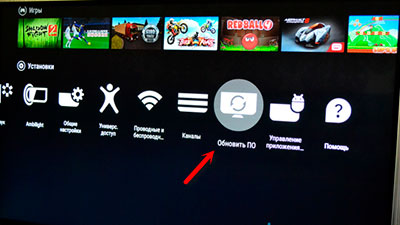Закажите бесплатную консультацию
Позвоните мне
Современные телевизоры представляют собой мультимедийные гаджеты, которые не только транслируют передачи, но и выполняют массу других функций. Пользователь может играть в игры, смотреть любимые фильмы и сериалы на различных онлайн-сервисах, воспользоваться архивом телевизионных передач, а также общаться в социальных сетях и серфить в интернете.
«Умная» техника, как и любой другой прибор, может выйти из строя или работать медленнее, чем нужно. Сегодня мы разберемся почему зависает Смарт ТВ, а также что делать, если телевизор тормозит.
Почему зависает Смарт ТВ: возможные причины
Так как Smart TV это сложное устройство, причин, по которым техника может работать не на полную мощность, множество. Некоторые из них решаются простой перезагрузкой, а другие могут решить только профильные специалисты. Если вы заметили отклонения в работе техники, предпочтительнее обратиться в техническую поддержку. Это не принесет дополнительных поломок и поможет исправить ситуацию, сохранив заводскую гарантию, если она еще действует.
Среди факторов, которые влияют на качество работы Smart TV, можно выделить:
- низкая скорость интернет-подключения;
- высокая загруженность памяти устройства;
- заполненный кэш встроенного интернет-браузера;
- устаревшая версия используемого программного обеспечения;
- поломки или неверная работа роутера.
Зачастую причина почему зависает Смарт ТВ от «Самсунг», LG, Sony может скрываться в настройках техники.
Подключение к интернету
Доступ к сети является обязательным для таких устройств. Картинка на экране может приостанавливаться или вовсе не работать при неверном подключении к интернету.
Закажите бесплатную консультацию
Позвоните мне
Доступ телевизора к сети осуществляется через роутер. То есть Smart TV обязательно должно быть подключено к интернету напрямую через кабель или через беспроводную сеть Wi-Fi.
Если у вас роутер с поддержкой Wi-Fi, необходимо войти в меню, найти раздел о беспроводном подключении и ввести логин и пароль от беспроводной сети, чтобы подключиться. При таком способе подключения к интернету Смарт ТВ может тормозить из-за низкой скорости Wi-Fi. Так как она имеет более низкую скорость передачи данных, чем подключение напрямую к роутеру.
Для осуществления доступа к сети через кабель, необходимо подключить его к ТВ и роутеру. Если ваш провайдер предоставляет услуги динамического IP, подключение происходит автоматически. Стоит учесть, что такую опцию можно активировать дополнительно. Для этого необходимо связаться с провайдером для уточнения деталей.
Найдите провайдеров, которые подключают домашний интернет по вашему адресу:
Укажите ваш адрес
Выберите тарифный план
Оформите заявку на подключение
При протоколах PPPoE, PPtP, L2TP простой установки сетевого кабеля будет мало. Потребуется ввести логин и пароль от интернета. Их можно найти в договоре обслуживания или уточнить у оператора по телефону, назвав номер договора. Такой способ гарантирует более высокую скорость интернета, то есть передача данных на Smart TV будет идти быстрее.
Если вас все еще не устраивает скорость интернета, вы можете воспользоваться нашей формой, чтобы узнать о других возможных подключениях по вашему адресу. Просто введите город, улицу и номер вашего дома.
Заполненная память устройства
Каждый «умный» телевизор, независимо от марки и операционной системы, оснащен онлайн-магазином. В нем есть большое количество различных приложений и виджетов. Например, социальные сети, онлайн-кинотеатры, видеохостинги, игры и другие варианты.
Аналогично смартфонам, при скачивании большого количества виджетов, память устройства может быть заполнена практически полностью, что негативно отражается на работоспособности техники. В таких случаях предпочтительнее удалять невостребованные приложения, которые попросту занимают память устройства.
Закажите бесплатную консультацию
Позвоните мне
Переполненный кэш встроенного браузера
Такая проблема может возникнуть при использовании браузера, а не приложений. Например, на Смарт ТВ зависают фильмы при онлайн-просмотре. а не через приложение видеосервиса. Для решения необходимо почистить кэш во встроенном интернет-браузере:
- Войдите в меню и выберите браузер.
- Перейдите в раздел настроек.
- Выберите строку «Очистить кэш».
Использование устаревшего программного обеспечения
Производители техники регулярно выпускают обновления для ПО «умного» телевизора. Некоторые модели устройств самостоятельно проверяют наличие новых версий системы и предлагают пользователю их обновить, а на других эта опция может быть отключена. Поэтому пользователю стоит самому регулярно проверять наличие обновлений и устанавливать их.
Если по какой-либо причине установить на ТВ новое ПО не получается, можно скачать его на компьютер. Для этого нужно:
-
Перейти на официальный сайт производителя техники.
- Найти раздел об обновлениях программного обеспечения на Smart TV.
- Скачать новую версию на компьютер.
- Скопировать ее на внешний носитель, например, USB-флешку.
- Подключить флешку к телевизору.
- В меню выбрать установку ПО через USB.
- Запустить файл с обновлениями.
Неисправное сетевое оборудование
Роутер или модем также могут стать причиной зависания или отказа работы ТВ. Стоит обновить прошивку сетевого устройства, если подключение к интернету не происходит:
- через беспроводную сеть или кабель;
- после сброса заводских настроек роутера;
- при появлении ошибки о получении сетевых настроек на экране Smart TV.
Также проблема может быть на стороне провайдера. Например, проведение технических работ или неполадки при передаче сигнала для интерактивного ТВ.
Найдите провайдеров, которые подключают домашний интернет по вашему адресу:
Укажите ваш адрес
Выберите тарифный план
Оформите заявку на подключение
Человеческий фактор
Нельзя исключать такую причину, как торможение скорости работы устройства из-за его пользователя. Например, дети или взрослые могут случайно нажать какую-либо комбинацию кнопок на пульте, что приведет к запуску фоновых приложений и заполнению памяти устройства.
Если ваше Смарт ТВ начало зависать после того, как ребенок поигрался с пультом дистанционного управления, можно сбросить все настройки техники к заводским. У каждого телевизора есть кнопка сброса – Reset. Чаще всего она расположена на задней или боковой поверхностях корпуса. Может быть выполнена в форме отверстия, которое нажимается при помощи ручки или скрепки.
Нажатие этой кнопки сбрасывает все индивидуальные настройки, возвращая технику к ее первоначальному состоянию. Стоит учесть, что программное обеспечение также может откатиться назад до версии, которая была актуальна в момент покупки прибора.
Память забита. Нужно почистить кеш
Приложения, установленные на устройстве, сохраняют определённый объём информации на накопителе, чтобы быстрее загружаться. Это кеш. На Smart TV он накапливается так же, как и на смартфоне, компьютере, планшете. Только там разработчики стабильно рекомендуют время от времени его чистить, а здесь пользователи, как правило, никогда не заходят в настройки системы и приложений.
Для стабильной работы телевизора необходимо периодически проводить чистку памяти, которая заполняется при открытии каждой интернет-страницы и онлайн-сервиса.
Фото © Shutterstock
Вот как это сделать: 1) переключите телевизор в режим Smart-TV, нажав кнопку Smart на пульте; 2) запустите интернет-браузер; 3) выберите кнопку «Настройки» и найдите опцию «Очистить кеш».
Лишние приложения желательно удалять
Накопитель телевизора также нуждается в чистке, даже больше чем у смартфона. Его объём в десятки раз ниже, чем у мобильного устройства, и забивается он быстрее.
Путь на Apple TV: Настройки —> Основные —> Управление хранилищем. Выберите приложение для удаления и нажмите на сенсорную область пульта Apple TV. На появившемся экране выберите Удалить.
На Android TV путь следующий: Приложения —> Google Play Store —> Мои приложения. Выберите приложение, которое вы хотите удалить, и нажмите Удалить.
Smart TV нестабилен на бюджетных телевизорах. Нужно докупить ТВ-приставку
-
5 самых частых поломок смартфона. Когда дождаться обновления, а когда нести в ремонт?
4 декабря 2020, 21:40
-
IT-эксперт назвал главные признаки взлома смартфона
4 декабря 2020, 01:50
-
Превратится в «кирпич». Эксперт объяснил, как распознать скорую «смерть» смартфона
3 декабря 2020, 01:10
Чистка кеша и удаление приложений могут не помочь. Если характеристики телевизора низкие, Smart TV будет работать нестабильно: время загрузки будет долгим, приложения начнут лагать, зависать и вылетать. Проблемы со стабильностью Smart TV возникают из-за нехватки оперативной памяти.
Фото © Shutterstock
Принцип тот же, что и на смартфонах: здесь нужно скачивать приложения, а они забивают хранилище. Из-за перегруженной памяти операционной системе и приложениям становится сложнее распределять данные, отсюда появляются медленная работа интерфейса, долгая загрузка и ошибки в системе.
Встроенная память также важна для работы устройства. От её объёма зависит, сколько фильмов и музыки можно сохранить, сколько приложений загрузить, насколько быстро распределяются файлы в хранилище.
Минимальный объём оперативной ТВ-приставки должен составлять 2 Гб, накопителя — 4 Гб. Оптимальный (и самый популярный) объём встроенной памяти — 8 Гб.
Телевизионная приставка — это альтернатива Smart TV. Функционально она не отличается от предустановленного. Устройство работает на операционной системе Android или tvOS от Apple. Она позволяет устанавливать различные приложения, а в них включать фильмы, воспроизводить музыку. В общем, коробка для мультимедиа, которая избавит вас от лагов, если у телевизора низкие параметры.
Smart TV лагает при слабом сигнале роутера
Smart TV обязательно должно быть подключено к Интернету напрямую через кабель или беспроводную сеть Wi-Fi. При соединении могут возникать проблемы: к роутеру может быть подключено слишком много устройств, от этого скорость сети снизится. Или он располагается слишком далеко от телевизора.
Фото © Shutterstock
Решение проблемы — новый роутер. Либо просто второй для использования в качестве дополнительной точки доступа, либо более совершенный для подключения большего количества устройств.
Проверьте скорость Интернета у телевизора и других устройств на speedtest.net. Если у ТВ она значительно ниже, у устройства проблемы с подключением. Для справки: минимальная скорость для пользования простейшими возможностями Smart TV — не ниже 1 Мбит/с, для просмотра видеороликов, например, в YouTube качеством 720р — минимум 2 Мбит/с, для 1080р — 4 Мбит/с и выше.
Устаревшее программное обеспечение лагает. Его нужно обновлять
Обновления регулярно выходят и на Smart TV, так же как и на смартфонах, компьютерах, планшетах. Как правило, устройства самостоятельно проверяют наличие новых версий системы и предлагают пользователю их обновить, но при этом на некоторых моделях эта опция может быть отключена.
На всякий случай стоит самостоятельно регулярно проверять наличие обновлений и устанавливать их. Старые версии операционных систем хуже поддерживаются производителями и поэтому могут работать менее стабильно.
В телевизоре может не быть звука из-за отсутствия поддержки Dolby Digital
Фото © Shutterstock
Телевизор может работать с ограничениями в зависимости от характеристик и программного обеспечения. Каналы вроде Discovery HD, Amedia A1HD и Amedia HIT HD требуют поддержки технологии Dolby Digital для передачи звука. Если её нет, устройство покажет картинку без звука.
С такой проблемой столкнулись пользователи Asano 22LF1020T 21.5″ (2019). Sony подтверждает, что такое возможно. В некоторых случаях телевизор может выводить звук, выполняя внутреннюю конвертацию в PCM Stereo. Сможет так бюджетный телевизор или нет — лотерея. Если нет, проблема уже не решается. Ещё при покупке нужно следить, чтобы все необходимые технологии поддерживались.
Компания LG является одним из лидеров международного рынка в производстве бытовой техники. Телевизоры LG зарекомендовали себя у покупателей как надежные, обладающие широким функционалом и удобным управлением.
В линейке телевизоров LG представлены самые разные модели на любой вкус, среди которых OLED-телевизоры, Nanocell-телевизоры, UHD (4K), а также LED/ LCD телевизоры. Отдельно стоит отметить ультрабольшие телевизоры LG с диагональю больше 75’’. Также все современные телевизоры LG выпускаются с поддержкой опции Smart TV, что дает владельцам возможность не только смотреть цифровое и кабельное телевидение, но и скачивать контент из интернета.
Компания LG была одной из первых, внедривших функцию Smart TV еще на заре появления «умного телевидения». С тех пор функционал постоянно расширяется, а мелкие недочеты в работе устраняются, поэтому телевизоры LG Smart TV заслуженно считаются одними из самых надежных на рынке.
Тем не менее иногда может случиться такое, что Smart TV на телевизоре начинает зависать и работать некорректно. Чаще всего не стоит беспокоиться, причину устранить можно легко своими руками. Смарт-телевизоры – «умная» техника, и причин, по которым они начинают работать медленнее или с помехами, может быть много: как внешних, так и внутренних. Разберем самые часто встречающиеся!
Главные причины, почему зависает смарт тв на телевизоре LG:
- Проблема с трансляцией телеканалов — стоит уделить внимание антенне.
- Smart TV тормозит — слабая скорости интернет-соединения. Убедитесь, что ваш телевизор корректно подключен к интернету через wi-fi или lan-кабель. Как подключить телевизор LG к интернету, подробнее читайте здесь.
Проверить скорость интернета можно прямо в браузере телевизора в любом из специализированных сайтов (Например, speedtest.net или speedtest.org)
- Smart TV тормозит или перезагружается — устаревшая прошивка. Как обновить прошивку вашего телевизора LG, подробнее читайте здесь. Также причина может быть в недостатке памяти.
- Неверное подключение ТВ.
- Телевизор не реагирует на пульт дистанционного управления. В этом случае причин может быть несколько. Если вы приобрели новый пульт, то необходимо убедиться, что он оригинальный и подходит к вашей модели телевизора LG Smart TV. Если речь идет о старом пульте, то проблема банально может быть в севших батарейках.
Что делать, если тормозит Smart TV на телевизоре LG: пошаговая инструкция
Если ваш телевизор LG Smart TV завис, первым делом нужно попробовать перезагрузить устройство. Чаще всего это поможет решить проблему.
Если телевизор не реагирует на команды пульта, отключите его от питания, вынув вилку из розетки и включите снова спустя несколько минут.
Важно: не включайте телевизор в сеть минимум 60 секунд после выключения, иначе он не успеет перезагрузиться.
Подробнее о том, как еще можно перезагрузить телевизор LG, читайте здесь.
Если этот способ не помог, рекомендуется очистить кэш телевизора и удалить неиспользуемые приложения, чтобы очистить память.
Как очистить кэш на телевизоре LG Smart TV?
- Откройте меню и выберите браузер.
- Откройте раздел «Настройки».
- Найдите строку «Очистить кэш».
- Подтвердите действие, нажав кнопку ОК.
Еще один способ разобраться с тем, почему зависает Smart TV на телевизоре LG, — откатить настройки телевизора к заводским. К этому случаю специалисты советуют прибегать только в тех случаях, если не помогла перезагрузка и очистка кэш.
В этом случае все сохраненные данные, в том числе настройка каналов, будут утеряны. Вам понадобится перейти в настройки телевизора, выбрать «Сброс», после чего ввести пин-код.
Если ни один из способов не помог, настоятельно рекомендуем не прибегать к помощи сторонних программ и приложений из интернета, а немедленно обратиться в официальный сервисный центр LG. Это минимизирует риски поломок, а также поможет сохранить заводскую гарантию, если она еще действует.
Читайте так же «Вопросы и ответы»
[Телевизор] — Как очистить память на телевизоре LG
Каждый современный телевизор сегодня оснащен новой и полезной функцией – «Smart TV». Данная опция позволяет без использования компьютерной техники просматривать на телевизоре – видео, веб страницы, картинки, а также слушать музыку онлайн.
Как и вся техника, телевизоры с опцией – «Смарт ТВ», могут временами тормозить, давать сбои в работе. Конечно, если начались такие проблемы в функционировании, то хочется узнать: «Почему тормозит Смарт ТВ?». Ответ, зачастую скрывается в настройках телевизора, поэтому важно знать, как это сделать для телевизоров марки Самсунг, и Филипс. Однако, сегодня не редки случаи сбоев при просмотре видео из-за:
- скорости интернета;
- памяти, нагруженной большим количеством виджетов;
- кэша, встроенного веб-браузера;
- необходимости произвести обновления ПО.
Следует разобраться в перечисленных причинах – детальней и способах их решения.
Пульт не реагирует
Если пульт не реагирует на действия пользователя, то необходимо проверить следующие:
- использование оригинального пульта для конкретной модели ТВ;
- включенность кнопки Вкл/Выкл на устройстве;
- функциональность пульта;
- работоспособность телевизора;
Часто неисправности возникают из-за севших батареек или от кабеля, который отсоединился. Примечательно, что лаги наблюдаются не только с изображением, но и со звуком.
Как отменить подписку Мегого на телефоне и телевизоре: способы, инструкция
Настройки устройства
Если в семье есть ребенок и он игрался пультом, что-то «наклацал» из-за чего телевизор перестал нормально функционировать. Следует произвести сброс до заводских настроек. Эта функция есть на всех Смарт ТВ.
Надеемся, что приведенные примеры решения вопросов с торможением помогут. Конечно, если память устройства загружена, то постарайтесь удалить не нужные виджеты, а лучше скиньте настройки до заводских. Реже пользуйтесь встроенным веб-браузером. Желательно периодически очищать кэш в браузере.
Помните, если приведенные примеры решения проблемы не помогли – обратитесь в техническую поддержку от производителя!
Зависает LG Смарт ТВ временами, как и вся техника. Детальнее о причинах ниже.
Перезагрузка
Если девайс завис и отказывается реагировать на пульт, рационально перезагрузить устройство. Делать это необходимо, если индикатор светится или периодически мигает.
- Вытащите кабель с вилкой из розетки.
- Подождите несколько минут.
- Подключите гаджет к электроэнергии повторно.
После выполненных действия проблема должна устраниться автоматически. Если этого не произошло переходите к следующему способу.
Интернет и его подключение
Интернет также влияет на корректность работы гаджета. Причины зависания при просмотре видео:
- низкая скорость сети;
- неверное подключение к роутеру;
- недостаточно памяти на телевизоре;
- переполненный кэш по причине длительного и регулярного использования браузера.
Для решения неполадки необходима очистка данных:
Если у Вас остались вопросы или есть жалобы — сообщите нам
Задать вопрос
- деактивируйте неиспользуемые приложения;
- почистите кэш.
Для увеличения скорости передачи данных при условии, что устройство подключено через Wi-Fi измените на Ethernet. Если сеть настроена автоматически, отключитесь и выполните ручную настройку.
Обновление ПО
Устаревшая прошивка — также частая проблема образования глюков. Если при включении приемника горит индикатор, но управлять девайсом через пульт не выходит, то вполне возможно нужно обновить ПО. Благодаря Интернету через Вай-Фай то действие активно в настройках. Если нет возможности подключить ТВ к интернету, то:
- откройте сайт производителя;
- проверьте наличие новой прошивки для используемой модели девайса;
- скачайте файл на ПК;
- перенесите на флешку;
Установите флеш-накопитель в телевизор, перетащите файл; О том, как установить новую прошивку подробно описано на сайте. Примечательно, что используемая ОП зависит от производителя девайса. Например, компания Samsung использует Forkplayer — прикладное ОП для просмотра Fxml в интернете. Для управления не требуется мышь или сенсорный экран. Реагирует на нажатие обычного пульта. На телевизорах LG установлен Webos с ярким и интуитивно понятным интерфейсом.
Как подключить и настроить цифровую приставку Dexp для приема каналов
Настройки устройства
Еще одна причина неисправности — неправильная настройка, которая возникает из-за неверных действия пользователя или игры детей с пультом. Для решения проблему можно полностью сбросить настройки к заводским и повторить процесс настройки заново. Для этого перейдите в настройки гаджета, нажмите «Сброс»/«Введите PIN-код», подтвердите нажатием «ОК». Перезагрузите девайс и выполните настройку гаджета повторно, как при первом включении.
Если использовали все варианты, но устранить поломку не удалось не стоит загружать сомнительные программы для помощи. Обратитесь к профессиональному мастеру, чтобы не усугубить ситуацию.
Сбой программного обеспечения
Бывает так, что телевизор благополучно подсоединился к роутеру, но перейти в «Смарт ТВ» у пользователя не получается. При этом на экране телевизора отображается ошибка. И многие владельцы Smart TV игнорируют большую часть потенциала данной функции, останавливаясь на обычном просмотре видео с флеш-накопителя или подсоединении компьютера к телевизору.
Зачастую причиной падения скорости функционирования Smart TV являются внутренние ошибки ПО. В данном случае нужно делать прошивку телевизора. Это можно сделать самостоятельно путем скачивания специальной программы с официального сайта производителя. Но важно помнить, что прошивка ТВ возможна только при наличии последней версии ПО.
Обратите внимание! Если есть сомнения по поводу наличия или отсутствияименно системной ошибки, то лучше обратиться к профессионалам, которые помогут настроить доступ к опции.
Использование другого метода подключения к WiFi
Если вы устанавливали соединение при помощи ручного ввода пароля от беспроводной сети, попробуйте подключиться через WPS. Технология WiFi Protected Setup позволяет активировать режим быстрого соединения в настройках телевизора. После этого аналогичный режим нужно активировать на роутере. Это делается через панель управления или специальную кнопку на задней стороне корпуса.
Чтобы войти в веб-интерфейс роутера, переверните устройство и найдите наклейку с данными для входа. Обычно она располагается на нижней стороне и указывает стандартный IP-адрес, имя пользователя и пароль. Введите IP в любом браузере и укажите информацию учётной записи, доступную на стикере. Затем перейдите в раздел «WPS» и активируйте эту функцию. Быстрое подключение будет доступно в течение 1-2 минут.
В случае, когда протокол WPS использовался изначально, но на данный момент соединение установить невозможно, введите информацию в ручном режиме. При подключении к скрытой сети нужно будет указать не только ключ доступа, но и название WiFi (SSID). Телевизоры с ранними версиями прошивки не всегда поддерживают поиск скрытых сетей. Поэтому до обновления ПО рекомендуется убрать сокрытие названия сети в настройках маршрутизатора.
Проверка маршрутизатора
Исчезновение связи иногда связано с предустановленными данными в маршрутизаторе. Проверка проводится в подразделе DHCP, где около значка сервера должен светиться пункт «включен». В другом случае ни одно устройство в доме не может получать IP-адреса в автоматическом порядке, что и влияет на доступность интернета.
В настройках обязательно проверяют блок безопасности — в нем должен быть отключен фильтр по MAC-адресу. При добавлении телеприемника в белый список аппаратура не будет автоматически блокироваться в момент присоединения. Указанный функционал существует на отдельных адаптерах: Keenetic, ASUS, TP-Link, иных производителей.
Поиск МАС-адреса проводится по алгоритму:
- После входа в меню открывают «поддержку».
- Система выведет на экран сведения, в которых нужно найти блок «информация о продукте».
Важно! Любые изменения требуют обязательной перезагрузки оборудования. В противном случае аппарат автоматически вернется к старым установкам и начнет писать о системных неполадках.
Почему появляется ошибка о нехватки памяти на телевизорах LG?
Отвечая на комментарии, я писал о том, что для просмотра фильма или прослушивания музыки в режиме онлайн, этот самый фильм все ровно должен загрузится в память телевизора. Потом, эта память очищается.
В телевизоре просто недостаточно памяти, которая выделена браузеру, вот и появляется ошибка о том, что память заполнена и продолжить воспроизведение не возможно. К тому же, ошибка появляется не сразу. А это значит, что пока памяти хватает, то все работает.
Я решил написать в поддержку LG и уточнить этот вопрос.
Вот что я спросил:
Как видите, мои догадки подтвердились. Телевизор имеет определенные ограничения.
Наличие Smart TV и встроенного Wi-Fi
Смотреть аналоговое и цифровое TV, а также подсоединяться ко всемирной паутине через девайс возможно, если в устройстве есть Smart TV и встроенный вай-фай. Подсоединение происходит через собственный браузер, для начала пользования которым достаточно просто ввести пароль после включения. Для управления таким устройством может использоваться пульт дистанционного управления, специальная съемная клавиатура или компьютерная мышь.
Если в момент приобретения о такой возможности владелец не уточнил, то о ее наличии или отсутствии можно узнать из прилагаемой инструкции. В ней должен быть пошагово отражен процесс доступа к интернету и описана настройка. Кроме этого, владельцы по названию и модели устройства могут через интернет ознакомиться со всеми характеристиками и возможностями.
Перезагрузка телевизора и роутера
Первые действия, которые необходимо предпринять, если не работает WiFi на телевизоре — перезагрузка Smart TV и маршрутизатора. Сбой в работе может иметь программный характер и легко исправляться повторной инициализацией драйверов устройств. Чтобы перезагрузить телевизор, выключите его и снова включите. Некоторые эксперты также рекомендуют достать вилку электроприбора из розетки, а затем снова её вставить. Этот совет имеет смысл для тех телевизоров, которые остаются подключенными к локальной сети даже после выключения экрана.
Во время перезагрузки роутера необходимо подождать 10-20 секунд между выключением и включением. За это время на стороне провайдера будет закрыта предыдущая Интернет-сессия. Поэтому подключение будет производиться заново, с обнулёнными настройками. Когда Smart TV и роутер снова включатся, попробуйте подключить WiFi.
Причины торможения Интернета
Большинство потребителей сталкивается с тем, что у них зависает Интернет на «Самсунг Смарт ТВ», а именно видео/музыка, прерывается загрузка веб-страниц. Чаще всего проблема заключается в настройках ТВ.
Распространенные причины, почему тормозит Интернет на телевизоре:
- к телевизору подключен медленный интернет либо он вообще отсутствует;
- загружено огромное количество виджетов, которые сильно грузят память;
- перегруженный кэш в браузере;
- давно не обновлялось программное обеспечение TV.
Как избежать переполнения памяти?
Можно принять меры, которые помогут предотвратить данную сложность без очистки. Один из способов использования функционала телевизора — установка дополнительного программного обеспечения, которое решит проблему перегрузки памяти и позволит смотреть и слушать любой контент без сбоев.
Использование web-порталов, на которых файлы сохраняются блоками, также помогает избежать переполнения кэша.
Еще один способ — обновление Web OS. Возможно, в более поздних версиях такие сбои будут устраняться, так как программное обеспечение для телевизора постоянно улучшается заводами-производителями техники.
Старое ПО
Практически все разработчики телевизоров выпускают обновление ПО на Smart TV. Чтобы устройство нормально функционировало, нужно периодически обновлять его программное обеспечение.
Но бывает, что обновленную версию ПО для «Смарт ТВ» не получается установить из-за низкой скорости подключенного Интернета. В этом случае нужно воспользоваться ПК или ноутбуком для скачивания обновлений, которые потом можно перебросить на флеш-накопитель. После этого флешку с данными следует подсоединить к ТВ и благополучно обновить программное обеспечение.
Важно! Обновление ПО для Samsung TV — очень важный процесс, так как если не обновить программу, то перейти в функцию «Смарт TV» не получится.
Лагает при просмотре фильмов онлайн
Если Smart TV работает медленно во время просмотра онлайн-видео, проблемы могут быть следующими:
- Медленная передача сигнала;
- Сетевые настройки на маршрутизаторе wi-fi некорректны.
- Переполненная память телевизора.
- При частом использовании браузера кэш был переполнен.
Чтобы избавиться от аппаратных сбоев, очистить кэш памяти, удалить ненужные приложения и т.д. При подключении по WiFi попробуйте переключиться непосредственно через кабель, чтобы увеличить скорость интернета. Если ваш маршрутизатор настроен автоматически, попробуйте настроить его вручную, чтобы исключить этот вариант ошибки.
Требуется обновить прошивку роутера
Проблема может быть вызвана устаревшей версией прошивки. В таком случае ситуация разрешится после обновления прошивки маршрутизатора или самого телевизора.
Для некоторых моделей ТВ может быть причина неисправности в несовпадении показателей уровня MTU. Точнее можно выяснить этот вопрос у вашего провайдера. Если проблема такая существует, в службе клиентской поддержки об этом обязательно уже знают. Вполне вероятно, что вам подскажут, как исправить ситуацию. Иногда помогает снижение MTU. Начинайте уменьшать по несколько единиц и смотрите, не налаживается ли получение с интернетом. Если при попытке подключения появляется уведомление о недопустимом значении MTU, его необходимо изменить до указанного.
Внешние электронные устройства, имеющие излучатели электромагнитных волн, например – микроволновая печь, тоже могут повлиять на прием сигнала. Желательно располагать ТВ и маршрутизатор как можно ближе и чтобы между ними не было каких-то крупных металлических предметов. Даже обычный холодильник может послужить препятствием передачи беспроводного интернета.
В настоящее время огромной популярностью у потребителя пользуются телевизоры с опцией Smart TV. С помощью данной функции появляется возможность просмотра фильмов, изображений, веб-страниц прямо на ТВ и прослушивания музыки в режиме онлайн. Кроме этого, пользователи могут синхронизировать ее с системой умного дома, так как в телевизор встроены USB-разъёмы и многое другое. Преимуществ у Смарт ТВ довольно много, но есть также и недостатки. Самый распространенный минус — частые ошибки в подключении к Сети. И в данной статье будет рассказано, почему тормозит Интернет на телевизоре «Самсунг Смарт ТВ» и как решить возникшую проблему.
Причины торможения Интернета
Большинство потребителей сталкивается с тем, что у них зависает Интернет на «Самсунг Смарт ТВ», а именно видео/музыка, прерывается загрузка веб-страниц. Чаще всего проблема заключается в настройках ТВ.
Распространенные причины, почему тормозит Интернет на телевизоре:
- к телевизору подключен медленный интернет либо он вообще отсутствует;
- загружено огромное количество виджетов, которые сильно грузят память;
- перегруженный кэш в браузере;
- давно не обновлялось программное обеспечение TV.
Проверка скорости интернета
Для стабильного воспроизведения видео в потоковом режиме требуется определенная скорость интернета для поддержки основных видеоформатов:
- для SD (480p) требуется от 2, 0 до 5,0 Мбит/с;
- для HD (720p) – от 5,0 до 10,0 Мбит/с;
- для Full HD (1080p) нужно более 10,0 Мбит/с;
- для Ultra HD (2160p) или 4К не менее 25,0 Мбит/с.
При любом зависании видео в первую очередь проверяем скорость интернета. Можно воспользоваться любым из сервисов (SpeedTest.net, Яндекс.Интернетометр, 2ip.ru).
Важно! Устройство, на котором проверяется скорость интернета, должно быть подключено к той же сети, что и IPTV.
Интернет и его подключение к устройству
Многие пользователи задаются вопросом, почему Smart TV тормозит по Wi-Fi. Ответ кроется в том, что, возможно, Сеть была некорректно подключена к ТВ.
Приставки для телевизоров с Wifi для просмотра онлайн ТВ и выхода в интернета
Способы подключения:
- Беспроводное через Wi-Fi роутер. Нужно открыть «Меню», где выбрать вариант подсоединения «Беспроводное» и записать в поля, которые отобразятся на экране, пароль и логин от вай-фая. После проделанных действий ТВ мгновенно подключается к сети. Если в процессе настройки на экране отобразилось сообщение, что устройство не может подключиться к сети, то рекомендуется обновить прошивку роутера.
- Проводное с помощью кабеля. При выборе этого способа также возможно появление трудностей. Протоколы, которые использует интернет-провайдер, играют здесь немаловажную роль. Более выгодно для потребителя использование провайдером динамичного IP, так как нужно будет только подключить кабель в ТВ и в большинстве случаев Интернет заработает автоматически. Но на сегодняшний день поставщики интернет-услуг пользуются протоколами PPPoE, PPtP, L2TP, что подразумевает введение пользователем пароля и логина для настройки на TV Интернета.
Обратите внимание! Пользователи считают, что подключение через вай-фай роутер намного проще и понятнее, чем проводное подключение.
Лагает при просмотре фильмов онлайн
Если Smart TV работает медленно во время просмотра онлайн-видео, проблемы могут быть следующими:
- Медленная передача сигнала;
- Сетевые настройки на маршрутизаторе wi-fi некорректны.
- Переполненная память телевизора.
- При частом использовании браузера кэш был переполнен.
Чтобы избавиться от аппаратных сбоев, очистить кэш памяти, удалить ненужные приложения и т.д. При подключении по WiFi попробуйте переключиться непосредственно через кабель, чтобы увеличить скорость интернета. Если ваш маршрутизатор настроен автоматически, попробуйте настроить его вручную, чтобы исключить этот вариант ошибки.
Старое ПО
Практически все разработчики телевизоров выпускают обновление ПО на Smart TV. Чтобы устройство нормально функционировало, нужно периодически обновлять его программное обеспечение.
Подключение и настройка Интернета на китайских смарт-часах
Но бывает, что обновленную версию ПО для «Смарт ТВ» не получается установить из-за низкой скорости подключенного Интернета. В этом случае нужно воспользоваться ПК или ноутбуком для скачивания обновлений, которые потом можно перебросить на флеш-накопитель. После этого флешку с данными следует подсоединить к ТВ и благополучно обновить программное обеспечение.
Важно! Обновление ПО для Samsung TV — очень важный процесс, так как если не обновить программу, то перейти в функцию «Смарт TV» не получится.
Пульт не реагирует
Заставляет телевизор или телевизионную приставку перестать реагировать на пульт дистанционного управления:
- Первое вызвано неисправным устройством. Например, фотоприемник или управляющий процессор могут быть неисправны. Затем необходимо будет поставить диагноз в сервисе и отремонтировать соответственно.
- Пульт неисправен. Если после замены аккумулятора устройство все еще не работает, то необходимо проверить его работоспособность, скорее всего, оно неисправно. Для этого убедитесь, что пульт действительно неисправен — установите на смартфон специальное приложение, позволяющее управлять телевизором дистанционно. На официальном рынке программного обеспечения, в окне поиска, введите «Удаленный LG». (или другая модель телевизора). Если устройство реагирует на команды, это означает, что пульт дистанционного управления неисправен и требует замены или ремонта.
- Другая причина связана с потерей сигнала. Например, телевизор не отвечает на команды, а выполняет действия только после многократного нажатия кнопки. Эта проблема возникает в основном в Samsungs и Philips. Для исправления ситуации необходимо нажать две кнопки на ТВ — Программа и Громкость. Не помогает? Вам необходимо обновить программное обеспечение.
- Помехи. Это относится и к бытовой технике. Не всегда телевизоры устанавливаются в помещениях, часто они также размещаются на кухнях, где микроволновые печи и т.д. могут быть источником помех.
- Износ компонентов. Если ваш пульт дистанционного управления очень старый, скорее всего, многие его части просто вышли из строя.
Настройка устройства
Если на дистанционном пульте нажать в случайном порядке кнопки, то телевизор после таких действий не сможет нормально работать. Чаще всего подобное случается, если в семье есть маленькие дети, которым очень нравиться играть с ДУ от ТВ. Если вдруг такая ситуация произошла, не стоит отчаиваться, так как есть функция сброса настроек до заводских. К счастью, данная опция имеется на всех Smart TV.
Как подключить тариф Смарт для своих с безлимитным интернетом
Если на устройстве не хватает памяти, то следует удалить виджеты, которые не нужны. Кроме этого, рекомендуется хоть иногда чистить кэш, а еще лучше как можно реже использовать встроенный веб-браузер.
Обратите внимание! Если все перечисленное выше не помогло владельцу ТВ справиться с неисправностью самостоятельно, то следует обратиться к специалистам в сервисный центр, которые за определенную плату решат вопрос, почему на телевизоре тормозит вай-фай.
Что делать тормозит IPTV
Изучив основные проблемы, из-за которых тормозит IPTV или вовсе не работает, посмотрим на пути решения. Их можно поделить на три части:
- При неисправном плейлисте.
- При проблемах с интернетом.
- При проблемах с приставкой или телевизором.
Плохой плейлист или плеер
Изначально вы должны определить для себя – как часто тормозит IPTV и на каких каналах это происходит:
- Если отмечаются зависания только на определенных трансляциях, когда другие работают хорошо, то значит проблема кроется в плейлисте. Часто это происходит из-за использования альтернативного списка, который был скачан из сторонних онлайн сервисов в интернете.
- Трансляции прерываются? Причина в скорости интернете либо в ресивере.
- Если же большая часть каналов показывает с прерываниями, возможно, проблема в приставке или низкой скорости интернет соединения.
Каналы в формате M3U в основном используют протокол UPD, не отличающийся хорошей защитой, из-за чего не дает гарантий хорошей передачи. В таком случае передача файлов трансляции часто выходит неполной. То есть, видеопоток терпит серьезные потери. При этом даже стабильное подключение по домашнему WI-Fi не исправит ситуацию, ведь пакеты имеют маленький приоритет и в момент транспортировки теряются. Это выливается в зависания при просмотре IPTV.
Не работает Wink Ростелеком на телевизоре и компьютере: причины, что делать?
Как исправить положение:
Если у Вас остались вопросы или есть жалобы — сообщите нам
Задать вопрос
- Войдите в настройки плеера. Рассмотрим на примере VLC.
- Найдите раздел «Источник».
- Перейдите во вкладку «Сеть».
- Откройте дополнительные настройки, поставив метку возле нужного пункта.
- Возле кэша увеличьте значение.
Чтобы изображение транслировалось без проблем файлы видео сохраняются в папке кэша, поэтому увеличение данного значения может помочь в исправлении проблемы, ведь это повысит буферизацию. Главное – не выставляйте слишком большой объем, иначе это создаст нагрузку на устройство и снова создаст неисправности при просмотре.
Проблемы с интернетом
На сколько будет комфортным просмотр IPTV, по большей части определяет скорость и качество соединения с интернетом. Рекомендуемое значение – от 5 Мб/с. Лучше, если скорость превышает данное значение, ведь обычно к роутеру подключено сразу несколько разных устройств, которые забирают часть скорости.
Дополнительно не стоит забывать про провайдеров. Часто они не предоставляют заявленную скорость. Для проверки показателей перейдите на сайт www.speedtest.net и нажмите на кнопку «Старт». Сравните результат с прописанным в договоре с поставщиком услуг.
Плохая пропускная способность негативно сказывается на трансляции – изображение начинает тормозить. А это часто связано с использованием Wi-Fi. Более стабильное подключение обеспечивает кабель. Подключите его напрямую к приставке.
Также обратите внимание на зону действия сети. Учитывайте помехи – стены, перегородки, мебель, множество подключенных устройств к роутеру и т.д. Желательно поставить приставку как можно ближе к маршрутизатору либо использовать провод.
Сбой программного обеспечения
Бывает так, что телевизор благополучно подсоединился к роутеру, но перейти в «Смарт ТВ» у пользователя не получается. При этом на экране телевизора отображается ошибка. И многие владельцы Smart TV игнорируют большую часть потенциала данной функции, останавливаясь на обычном просмотре видео с флеш-накопителя или подсоединении компьютера к телевизору.
Зачастую причиной падения скорости функционирования Smart TV являются внутренние ошибки ПО. В данном случае нужно делать прошивку телевизора. Это можно сделать самостоятельно путем скачивания специальной программы с официального сайта производителя. Но важно помнить, что прошивка ТВ возможна только при наличии последней версии ПО.
Обратите внимание! Если есть сомнения по поводу наличия или отсутствияименно системной ошибки, то лучше обратиться к профессионалам, которые помогут настроить доступ к опции.
Почему тормозит и зависает Самсунг Смарт ТВ: причины
Чтобы понять возможный источник торможения телевизора Samsung, давайте определим, что происходит на экране.
Если вы смотрите телеканалы, виновным может быть слабая антенна. Если у вас есть подключение к Интернету, может быть несколько вариантов приемлемых проблем:
- скорость медленная или отсутствует сетевое соединение;
- большое количество загруженных виджетов — перегрузка памяти;
- давно не очищался кэш браузера;
- старая прошивка.
Неправильное расположение Smart TV также может быть причиной подвешивания.
Очистите память приложений
• Нажмите кнопку “ДОМ” на пульте ДУ телевизора и выполните следующее:
[Настройка]> [Настройки сети]> [Очистить память приложений] или [Очистить интернет-память] Или [Установка]> [Установка]> [Очистить память Net TV]
Файлы cookie и история просмотров будут удалены. Подтверждения отображаться не будет.
• Повторите шаг 1, подождите 3 минуты, пока телевизор полностью включится, и попробуйте подключиться к SmartTV. Если телевизор не подключается к SmartTV, перейдите к шагу 5.
Проверка антенны и уровня сигнала
Если при использовании смарт-функций или подключении DVD — проигрывателя воспроизведение видео на большом экране корректное, а при просмотре телепередач или после рекламы проявляются сбои, то виновником проблемы является слабый сигнал от антенны.
Для решения проблемы нужно проверить антенный кабель на целостность, поскольку на поврежденных участках сигнал ослабевает из-за потерь. При необходимости следует заменить кабель. Также следует проверить направленность антенны в сторону транслирующей станции.
Совет! Для усиления сигнала от удаленного ретранслятора рекомендуется использование усилителя.
Основы интернет-протокола телевидения
Контент IPTV доставляется через управляемую или выделенную сеть. По сравнению с общедоступным интернетом частная сеть дает сетевому оператору больший контроль над видеотрафиком и, следовательно, способность обеспечивать качество обслуживания (QoS), время безотказной работы и надежность. Все программы транслируются одновременно. Доступные программные сигналы поступают в нисходящем направлении, и зритель выбирает программу, изменяя канал.
Сервис IPTV, напротив, отправляет только одну программу за раз. В этом случае IPTV тормозить не может, так как контроллер остается в сети поставщика услуг. Когда зритель меняет канал, новый поток передается с сервера. Для приема требуется телевизионная приставка или другое абонентское устройство.
IPTV в основном использует IP-рассылку с протоколом управления интернетом (IGMP) для прямых трансляций и протоколов передачи в реальном времени (RTSP) для программ по запросу. Другие распространенные протоколы включают протокол обмена сообщениями в реальном времени (RTMP) и протокол передачи гипертекста (HTTP). IPTV использует систему доставки на основе пакетов, что связано с передачей голоса по IP (VoIP).
Использование IP также предоставляет различные сервисы и приложения, например цифровую запись, видео по запросу и возможности перемотки или перезапуска «живых» программ, которые уже транслируются. Несмотря на нагрузку, стандарт построен таким образом, что IPTV тормозить не будет, а, напротив, будет конкурировать с другой моделью ТВ, распространяемой через веб-сайт.
Исправление проблем
Для того чтобы устранить проблемы зависания видеоконтента, можно попробовать изменить видеокеш Kodi. Все, что потребуется, — выполнить обмен данными в промежуточном хранилище, называемом кэшем. Если интернет-соединение по какой-то причине является обязательным, потоковое видео останавливается только после того, как часть видео, сохраненная в кэше, будет воспроизводиться с начала до конца.
Чтобы воспроизвести видео от начала до конца без буферизации, или, точнее, без возникновения ситуации, когда Kodi тормозит IPTV, часть видео, должна быть сохранена в кэше. Увеличенный размер кэша может заблаговременно буферизовать большее видео.
Однако следует быть осторожным, поскольку слишком большой размер буфера может привести к нагрузке на ресурсы устройства, а слишком маленький — к проблемам с загрузкой видео в интернете.
Ошибки буферизации
Буферизация происходит, когда скорость просмотра видеоданных меньше. В этих случаях наступает ситуация, когда IPTV тормозит на телевизоре. Кроме того, аналогичная ситуация возникает, если зритель смотрит HD-видео с низкой интернет-скоростью.
Алгоритм диагностики проблемы:
- Качественное выполнение проводного соединения.
- Проверка работоспособности устройства на других каналах, например YouTube, STAN, Netflix. Если проблема связана только с одной потоковой платформой, то это проблема передачи конкретного канала.
- При потоковой передаче, мультимедиа ТВ загружают в виде содержимого и используют во временном кэше. После чего видео будет загружено раньше времени и обеспечит качество трансляции.
Не подходит плейлист
Может быть проблема в самом плейлисте по причинам перегрузки сервера т.е. его слишком много людей сразу смотрят, но это вряд ли. Скорее всего, вам не подходит CDN. Пример, Вы живете в Москве, а трансляция ведется вообще где-то в Одессе.
У платных IPTV провайдеров, таких как Эдэм есть в настройках эта опция. Если вдруг, у Вас начинает тормозить IPTV, достаточно просто выбрать CDN сервер, который находится ближе к вам. Но, это не значит, что вам не подходит бесплатный плейлист, всегда можно попробовать другой.
новости науки и технологий
Хотите узнать дату своей смерти? Эти часы подскажут
Magma, первый в истории летательный аппарат, не имеющий элеронов, совершил первый испытательный полет
Прототип бионического глаза впервые напечатали на 3D-принтере
Сталкивающиеся галактики NGC 6052
Исследование японских ученых пошатнуло теорию Стивена Хокинга о темной материи
IPTV иногда называют Smart TV. Стандарт обеспечивает передачу пакетов данных по высокоскоростному интернет-соединению вместо антенны, спутника или кабеля. Серия IP-пакетов, закодированных для доставки потокового видео, транслируется в IPTV. Эта система может быть использована для предоставления контента в частной сети, хотя такая модель используется реже из-за сложности и проблем масштабирования. Иногда телезрители, перешедшие на новый стандарт, жалуются, что IPTV тормозит, поэтому нужно разобраться в причинах подобных сбоев.
Перегрев
Самая очевидная с технической точки зрения причина «торможения» телевизора – перегрев его внутренних компонентов. Дело в том, что нарушение температурного режима блока питания, процессора и матрицы приводит к задержкам отклика в различных электронных схемах устройства.
- Главный совет: после 5-6 часов непрерывной работы, TV должен быть отключен как минимум на полчаса, чтобы корпус и «начинка» остыли.
- Кроме того, не стоит подключать к агрегату более двух периферийных устройств за один сеанс.
Несмотря на то, что интерфейс смарт-телевизоров сам по себе довольно «неторопливый», в ваших силах сделать все возможное, чтобы скорость работы не падала до критических значений. Однако помните, что не все программные и аппаратные неисправности можно устранить самостоятельно – в некоторых случаях без помощи мастера не обойтись.
3 322 смотр.
Обновление прошивки
Если телевизор завис, и перезагрузка результатов не дает, то, возможно, повредилось или устарело системное обеспечение. В таком случае обновление прошивки поможет решить проблему.
Совет! При владении определенными навыками такую манипуляцию пользователь может выполнить самостоятельно, в противном случае лучше доверить процедуру профессиональному ТВ-мастеру.
Обновление ПО производится, как правило, через настройки устройства, но для этого необходимо, чтобы приемник был подключен к интернету. При отсутствии у аппарата доступа в сеть нужно воспользоваться компьютером, чтобы на флешку скопировать инсталляцию обновления с официального сайта производителя. Подключив накопитель к ТВ-панели, следует выполнить обновление ПО с флешки.
Основные виды сбоев
Широковещательное телевизионное распространение по IP-сети требует строгих ограничений QoS, таких как низкая задержка и потери. Потоковое содержимое в IPTV обычно доставляется в точке распространения по протоколу IP с использованием многоадресной IP-передачи и независимой от протокола многоадресной передачи (PIM).
Во время просмотра IPTV видеопоток не отправляется на устройство одновременно. Вместо этого он отправляется в небольших пакетах. Трансляция останавливается из-за того, что тормозит HD IPTV, ожидая следующего пакета. Этот процесс называется буферизацией.
Основные причины плохого качества трансляции:
- Локальные аппаратные ограничения. Маршрутизатор, кабель Ethernet, модем или оборудование ТВ могут не работать из-за ошибок буферизации.
- Замедление удаленного сервера.
- Сетевые проблемы подключения.
- Ограниченная пропускная способность.
- Настройка кэша устройств.
Локальное восстановление после сбоев канала с использованием MPLS или Fast Reroute уровня 2 (АКК) является проверенным методом быстрого восстановления после сбоев. FRR на основе канала связи создает псевдопровод или туннель IP для протокола внутреннего шлюза (IGP), такого как OSPF.
Коммутация пакетов
Переключение пакетов — ключ к работе интернета. Он включает в себя обычные фрагменты информации и отправляет их в отдельные пакеты. Когда телезритель принимает ТВ-программу, он не загружает ее как обычный файл. Вместо этого загружается только его часть. В качестве протокола RTP/RTSP и многоадресного протокола IGMP используются обычные веб-протоколы и технические средства. Потоковая передача использует адаптированные протоколы, обеспечивающие одновременную загрузку и воспроизведение. Нарушение этих условий может объяснить, почему тормозит IPTV.
В соответствии с IPTV значительно снижаются требования к нагрузке на широкополосную систему. Это создает значительные преимущества для пользователя:
- Более низкая стоимость полосы пропускания.
- Дешевая инфраструктура.
- Снижение затрат на обслуживание.
- Более низкие затраты на оборудование.
Кроме того, пакетная технология IPTV поддерживает расширенные функции, удобные для пользователя:
- Одновременный просмотр и запись.
- Пауза и перемотка (телевизор со сдвигом во времени).
- Видео по запросу (VoD).
- Предварительный просмотр.
- ТВ по запросу (ТВОД).
- Цифровые музыкальные библиотеки.
- FM потоковое интернет-радио.
Телевизор зависает на заставке
Одна из самых часто встречающихся проблем: устройство включается, питание идет, но окончательной загрузки программного обеспечения не происходит. В отдельных случаях можно попытаться исправить неполадку своими силами. Кнопками панели управления нужно попасть в меню и выполнить сброс. Далее ТВ отключается, отсоединяются все провода на час.
Если после этого проблема остается, придется обращаться к специалистам. Обычно первое действие мастера — обновление прошивки. В случае, когда и это не помогает, остается только восстановление или замена материнской платы. Не нужно заниматься ремонтом самостоятельно, некомпетентное вмешательство может привести к серьезным сбоям, ошибкам.
Проверьте сетевые настройки на ТВ
• Нажмите кнопку “ДОМ” на пульте ДУ телевизора и выполните следующее:
[Настройки]> [Настройки сети]> [Просмотр сетевых настроек] Или [Установка]> [Установка]> [Сеть]> [Настройки сети]
В этом меню можно задать следующие настройки:
[Режим сети]: для этого следует установить значение Эта опция гарантирует, что телевизор будет автоматически обновлять соединение, если маршрутизатор изменит IP-адрес для телевизора.
: Если IP-адрес начинается с 169 или 0.0, переходите к шагу 5. Это означает, что маршрутизатор блокирует соединение или вообще не подключен к телевизору.
Как увеличить скорость работы и загрузки телевизора для загрузки данных из Интернета

Упала скорость потока вашего телевизора? На производительность потоковой передачи данных и загрузки могут влиять разнообразные факторы — от скорости интернет-соединения до помех от других устройств по беспроводной сети. Давайте посмотрим на некоторые способы, которые, возможно, помогут вам в решении возникшей проблемы.
Первое, что нужно сделать: проверить подключение к Интернету

Mika Baumeister / unsplash.com
Низкая производительность потоковой передачи часто объясняется одним-единственным фактором: низкой скоростью интернет-соединения. Если у вас медленное интернет-соединение и оно медленное, также как и на других устройствах, например на смартфонах или ноутбуке, вы столкнетесь и с проблемами, в том числе, при потоковой передаче данных на Смарт ТВ.
Это особенно актуально при просмотре контента с высоким разрешением Ultra-HD, который требует гораздо большей пропускной способности, чем значительно более распространенный 1080p HD.
Впрочем, гадать — в скорости Интернета дело или нет — не понадобится, ведь есть один способ узнать наверняка — это проверить производительность вашего телевизора, чтобы увидеть, где находится слабое звено.
Для этого сначала
- проверьте скорость интернет-соединения на вашем устройстве, которое либо подключено напрямую к роутеру (через проводное соединение), либо подсоединено к нему по беспроводной сети;
- по возможности используйте более высокоскоростной беспроводной диапазон 5 ГГц;
- для проверки скорости вы также можете использовать такую службу, как speedtest.net , в браузере или выполнить поиск «тест скорости» в магазине приложений, если вы используете смартфон.
Запишите полученную скорость и проведите аналогичный тест на своем телевизоре (если для этого есть такая техническая возможность, предусмотренная производителем). Дело в том, что у многих смарт-телевизоров также есть магазины приложений с подобными тест-программами, как Speedtest (правда, не у всех моделей и годов выпуска).
Если такой возможности нет, вы также можете перейти на speedtest.net или fast.com в браузере своего смарт-телевизора.
Если все получилось, сравните два результата.
Если скорость телевизора намного ниже, чем скорость отдачи у роутера, который вы проверили в первую очередь, проблема может заключаться в сетевом подключении вашего телевизора. Потребуется оптимизация соединения.
Однако если оба результата сопоставимы, то актуальная проблема может заключаться в скорости интернет-соединения.
Здесь решение одно, вернее два, но оба варианта связаны с обращением к поставщику услуг:
- Вы можете связаться со своим поставщиком услуг, чтобы узнать, какие у вас есть варианты увеличения скорости. Возможно, что-то случилось с оборудованием, установленным в вашей квартире/доме, или нужно изменить тариф (перейти на более дорогой и скоростной), или причина низкого соединения связана с иными обстоятельствами со стороны провайдера;
- Или рассмотреть альтернативные изменения — например, перейти на оптоволокно или кабель.
С другой стороны, для потоковой передачи не требуется особо отзывчивое соединение, поэтому некоторые решения для сельской местности, такие как спутниковый Интернет (например, Starlink), могут помочь вам достичь гораздо большей скорости за счет задержки. Хотя эти соединения быстрые, они ужасны для таких вещей, как онлайн-игры, где время реакции имеет значение.
Цикл включения—выключения

Clint Patterson / unsplash.com
Многие телевизоры никогда не переключаются и остаются в режиме ожидания в течение нескольких месяцев или лет. Если это ваш случай, тогда выключите телевизор с помощью пульта дистанционного управления, а затем отсоедините его от питания.
Подождите несколько минут, чтобы полностью разрядить конденсаторы телевизора, а затем снова подключите его.
Вашему телевизору может потребоваться некоторое время для запуска при первом включении.
Оптимизируйте свою беспроводную сеть
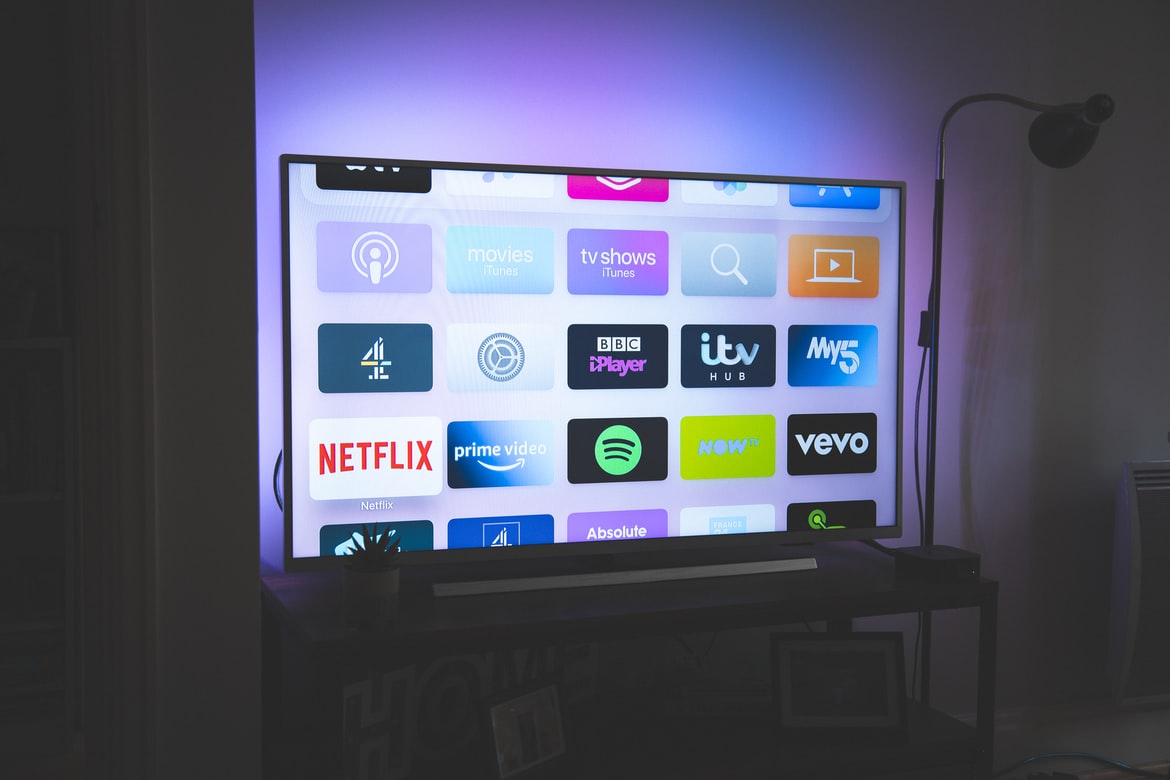
Nicolas J Leclercq / unsplash.com
Оптимизация беспроводной сети — один из лучших способов повысить производительность всех ваших устройств. Это полезно делать периодически из-за влияния внешних факторов.
Например, сосед поставил новый маршрутизатор, создав собственную беспроводную сеть, которая использует тот же канал, что и ваш, что будет создавать помехи. Особенно проблема актуальна в квартирах из-за близости квартир соседей, и железобетонные стены далеко не всегда могут помешать появлению проблемы.
Вы можете просканировать наличие беспроводных помех при помощи ноутбука или смартфона/планшета (девайса, на котором есть Wi-Fi-модуль), а затем вносить изменения, которые ускорят ваше интернет-соединение на вашем роутере (соседу-то вы не сможете запретить использовать его роутер). Какие изменения? Например, такие:
- Оптимизировать свой Wi-Fi и локальную сеть. Самый простой способ исправить низкую производительность сети — выключить маршрутизатор (и модем, если он отдельный), сосчитать до десяти, а затем снова включить его;
- Ограничить объем используемой полосы пропускания. Ваше интернет-соединение предоставляет вам ограниченную полосу пропускания, которая должна быть разделена между всеми устройствами в вашей сети. Чем больше устройств одновременно подключено к Интернету, тем меньше пропускная способность. Ограничение того, сколько вы подключаете устройств за один раз, может значительно повысить скорость вашего Интернета;
-
Определенные действия потребляют много трафика, например: загрузка объемных файлов, видео 4K или 1080p, Wi-Fi-камеры, раздача файлов через Torrent и так далее;
- Изменить DNS-серверы. Иногда ваш выбор DNS-сервера влияет на то, на каких IP-адресах вы сидите. По умолчанию вы используете DNS-серверы, назначенные вашим поставщиком услуг. Вряд ли они будут самыми быстрыми из доступных для вас.
Выберите правильный тип беспроводной сети

Compare Fibre / unsplash.com
Если вы используете беспроводное сетевое соединение для подключения смарт-телевизора к Интернету, убедитесь, что вы используете самый быстрый из доступных диапазонов. Современные телевизоры будут поддерживать более быстрый стандарт 5 ГГц (802.11ac), тогда как более старые могут быть ограничены частотой в 2,4 ГГц (802.11g/b).
Многие роутеры, поддерживающие более быстрый стандарт с диапазоном 5 ГГц, также могут работать и на устаревшем стандарте 2,4 ГГц. Проверьте настройки маршрутизатора, чтобы убедиться, что вы подключаете телевизор к более быстрому диапазону, если это возможно.
ВАЖНО! Не всегда более быстрый диапазон лучше. Несмотря на то что частота 5 ГГц — более быстрый вариант, поддерживающий теоретические скорости до 1300 Мбит/с, она имеет более низкую способность проникновения, чем более старый диапазон частот, и на эту скорость могут серьезно повлиять стены и другие препятствия.
По возможности всегда располагайте беспроводной маршрутизатор как можно ближе к телевизору, в идеале в пределах 10 метров в одной и той же комнате. И хотя 1300 Мбит/с — это максимальная теоретическая скорость, многие маршрутизаторы способны выдать лишь 250-300 Мбит/с из-за ряда факторов, включая помехи.
Подключитесь проводом, Ethernet-проводом

В то время как беспроводная связь не может быть превзойдена по удобству, проводные сетевые соединения являются лучшими с точки зрения надежности, скорости и бесперебойности в работе.
Ethernet-кабели обеспечивают прямую связь между вашими устройствами и модемом, что отлично подходит для поддержания максимально доступной скорости локальной сети и гарантирует, что вы получите максимальную отдачу от подключения к Интернету.
Если у вас проблемы с беспроводной связью, подумайте о том, чтобы вместо этого подключить телевизор к роутеру напрямую.
USB Wi-Fi адаптер для увеличения скорости

www.pulsat.com
Если у вас очень быстрое подключение к Интернету (например, 1000 Мбит/с), вы можете обнаружить, что «бутылочным горлышком», где стопорится вся скорость, является сетевой порт вашего телевизора.
Большинство даже новых телевизоров поставляются с ничтожным по скорости работы портом на 100 Мбит. Это будет означать, что вы так или иначе потеряете в производительности, даже имея более быстрое соединение.
Одним из решений является использование гигабитного адаптера USB-Ethernet для увеличения скорости работы сети на вашем телевизоре. Работает не со всеми моделями Смарт ТВ. Проверьте работоспособность заранее, например, прочитав отзывы на форумах.
Проверьте кабели Ethernet — они могут выйти из строя

Gavin Allanwood / unsplash.com
Если вы уже используете проводную сеть, для вас важно знать, что Ethernet-кабели также могут выходить из строя. Вы можете проверить это, отключив кабель, идущий от устройства к маршрутизатору, и поставив другой (скажем, позаимствовать его у знакомого или купив новый, если предыдущий имеет видимые внешние повреждения).
Если передача улучшилась — замените кабель!
Вместо этого используйте потоковые устройства или игровые консоли

Apple
Если вы не хотите рисковать с приобретением порта USB-to-Ethernet, подумайте о внешнем устройстве для потоковой передачи (если оно у вас уже приобретено). Для старых телевизоров это может решить проблемы, вызванные медленными внутренними процессорами, которые просто не справляются с контентом с более высоким битрейтом.
Так, владельцы Apple TV 4K имеют сетевой порт 1Гб/с, который обеспечит большую локальную производительность потоковой передачи и позволит вам воспользоваться преимуществами высокой скорости Интернета.
Другие устройства, например игровые консоли, особенно консоли PlayStation 5 и Xbox Series, также имеют быстрый гигабитный сетевой порт и множество приложений для потоковых сервисов, таких как Netflix и Hulu.
ВНИМАНИЕ! Имейте в виду, что некоторые телевизоры могут не так хорошо работать с внешними устройствами, как с собственными приложениями.
Вы можете пожертвовать качеством ради надежности
Иногда вы можете столкнуться с медленным подключением к Интернету, и изменение настроек локальной сети ничего улучшить не способно. На этом этапе вашей главной целью должно стать обеспечение более надежной потоковой передачи с меньшим количеством прерываний буферизации.
Некоторые сервисы потоковой передачи позволяют выбирать качество или производительность при потоковой передаче. Чаще всего такую настройку можно найти в их потоковых приложениях, но в случае, например, с Netflix вам придется войти в свою учетную запись с помощью веб-браузера для изменения настроек.
Источник материала: How to Get Faster Streaming Speeds on Your TV
Обложка: Glenn Carstens-Peters / unsplash.com
Дата последнего обновления : 05-12-2022
Телевизор может не реагировать на пульт и зависать в разных ситуациях: сразу при включении на логотипе Smart TV, при использовании Smart Hub, загрузке приложений, просмотре цифровых каналов и др. Чтобы решить эти проблемы, следуйте инструкции ниже.

• Если телевизор зависает при использовании Smart Hub
• Если телевизор зависает только на цифровых каналах
• Если зависание телевизора не связано с работой Smart Hub или цифровыми каналами, следуйте данной инструкции:
Шаг 1. Если телевизор стал зависать после скачка напряжения — могла повредиться внутренняя электроника. Обратитесь в сервисный центр для диагностики и ремонта или оформите заявку на ремонт.
Шаг 2. Отключите от телевизора все внешние устройства.
Шаг 3. Проверьте плотно ли подключен кабель питания в разъем на телевизоре.
Шаг 4. Выключите телевизор из розетки. Подождите 1-2 минуты. Включите телевизор.
Шаг 5. Если телевизор подключен через тройник, удлинитель или сетевой фильтр — отключите его.
Если есть возможность, включите телевизор в другую розетку. Она не должна быть соседней с той, к которой он был подключен до этого, а находиться, например, в соседней комнате.

Шаг 6. Обновите прошивку телевизора.
Откройте Настройки > Поддержка > Обновление ПО > Обновить сейчас. Если для вашего телевизора есть новая версия прошивки, загрузка начнется автоматически.
Шаг 7. Выполните Сброс настроек телевизора для возврата к заводским настройкам.
Шаг 8. Если все предыдущие шаги не помогли, рекомендуем обратиться в сервисный центр.
Помогите нам стать лучше. Нажмите кнопку отправки ниже и мы увидим вашу оценку статьи. Спасибо!
Благодарим за отзыв!
Тормозит и зависает Интернет на телевизоре со Smart TV
В настоящее время огромной популярностью у потребителя пользуются телевизоры с опцией Smart TV. С помощью данной функции появляется возможность просмотра фильмов, изображений, веб-страниц прямо на ТВ и прослушивания музыки в режиме онлайн. Кроме этого, пользователи могут синхронизировать ее с системой умного дома, так как в телевизор встроены USB-разъёмы и многое другое. Преимуществ у Смарт ТВ довольно много, но есть также и недостатки. Самый распространенный минус — частые ошибки в подключении к Сети. И в данной статье будет рассказано, почему тормозит Интернет на телевизоре «Самсунг Смарт ТВ» и как решить возникшую проблему.
Содержание
- Причины торможения Интернета
- Интернет и его подключение к устройству
- Старое ПО
- Настройка устройства
- Сбой программного обеспечения
- Конфликтующие настройки
- Перегрев
- Почему может тормозить IPTV
Причины торможения Интернета
Большинство потребителей сталкивается с тем, что у них зависает Интернет на «Самсунг Смарт ТВ», а именно видео/музыка, прерывается загрузка веб-страниц. Чаще всего проблема заключается в настройках ТВ.
Распространенные причины, почему тормозит Интернет на телевизоре:
- к телевизору подключен медленный интернет либо он вообще отсутствует;
- загружено огромное количество виджетов, которые сильно грузят память;
- перегруженный кэш в браузере;
- давно не обновлялось программное обеспечение TV.
Интернет и его подключение к устройству
Многие пользователи задаются вопросом, почему Smart TV тормозит по Wi-Fi. Ответ кроется в том, что, возможно, Сеть была некорректно подключена к ТВ.
Способы подключения:
- Беспроводное через Wi-Fi роутер. Нужно открыть «Меню», где выбрать вариант подсоединения «Беспроводное» и записать в поля, которые отобразятся на экране, пароль и логин от вай-фая. После проделанных действий ТВ мгновенно подключается к сети. Если в процессе настройки на экране отобразилось сообщение, что устройство не может подключиться к сети, то рекомендуется обновить прошивку роутера.
- Проводное с помощью кабеля. При выборе этого способа также возможно появление трудностей. Протоколы, которые использует интернет-провайдер, играют здесь немаловажную роль. Более выгодно для потребителя использование провайдером динамичного IP, так как нужно будет только подключить кабель в ТВ и в большинстве случаев Интернет заработает автоматически. Но на сегодняшний день поставщики интернет-услуг пользуются протоколами PPPoE, PPtP, L2TP, что подразумевает введение пользователем пароля и логина для настройки на TV Интернета.
Обратите внимание! Пользователи считают, что подключение через вай-фай роутер намного проще и понятнее, чем проводное подключение.
Старое ПО
Практически все разработчики телевизоров выпускают обновление ПО на Smart TV. Чтобы устройство нормально функционировало, нужно периодически обновлять его программное обеспечение.
Но бывает, что обновленную версию ПО для «Смарт ТВ» не получается установить из-за низкой скорости подключенного Интернета. В этом случае нужно воспользоваться ПК или ноутбуком для скачивания обновлений, которые потом можно перебросить на флеш-накопитель. После этого флешку с данными следует подсоединить к ТВ и благополучно обновить программное обеспечение.
Важно! Обновление ПО для Samsung TV — очень важный процесс, так как если не обновить программу, то перейти в функцию «Смарт TV» не получится.
Настройка устройства
Если на дистанционном пульте нажать в случайном порядке кнопки, то телевизор после таких действий не сможет нормально работать. Чаще всего подобное случается, если в семье есть маленькие дети, которым очень нравиться играть с ДУ от ТВ. Если вдруг такая ситуация произошла, не стоит отчаиваться, так как есть функция сброса настроек до заводских. К счастью, данная опция имеется на всех Smart TV.
Если на устройстве не хватает памяти, то следует удалить виджеты, которые не нужны. Кроме этого, рекомендуется хоть иногда чистить кэш, а еще лучше как можно реже использовать встроенный веб-браузер.
Обратите внимание! Если все перечисленное выше не помогло владельцу ТВ справиться с неисправностью самостоятельно, то следует обратиться к специалистам в сервисный центр, которые за определенную плату решат вопрос, почему на телевизоре тормозит вай-фай.
Сбой программного обеспечения
Бывает так, что телевизор благополучно подсоединился к роутеру, но перейти в «Смарт ТВ» у пользователя не получается. При этом на экране телевизора отображается ошибка. И многие владельцы Smart TV игнорируют большую часть потенциала данной функции, останавливаясь на обычном просмотре видео с флеш-накопителя или подсоединении компьютера к телевизору.
Зачастую причиной падения скорости функционирования Smart TV являются внутренние ошибки ПО. В данном случае нужно делать прошивку телевизора. Это можно сделать самостоятельно путем скачивания специальной программы с официального сайта производителя. Но важно помнить, что прошивка ТВ возможна только при наличии последней версии ПО.
Обратите внимание! Если есть сомнения по поводу наличия или отсутствия именно системной ошибки, то лучше обратиться к профессионалам, которые помогут настроить доступ к опции.
Конфликтующие настройки
Интересный факт: настройки в «Смарт ТВ», которые находятся в меню телевизора, периодически конфликтуют между собой. Из-за этого устройство подтормаживает и выдаёт ошибки. Обычно такие проблемы можно решить, выполнив сброс настроек до заводских и обновив прошивку ПО.
Перегрев
Еще одна причина плохой работы телевизора — перегрев его внутренних деталей. Из-за этого тормозит Интернет на телевизоре «Самсунг», LG и Philips.
Для нормального функционирования ТВ следует периодически отключать его, чтобы температурный режим устройства пришел в норму и не перегружать систему.
Обратите внимание! После пяти часов работы телевизора в режиме беспрерывного просмотра нужно дать передохнуть ему минимум 30 мин.
Почему может тормозить IPTV
Причины «торможения» IPTV:
- Из-за Интернета. Для проверки скорости Сети можно воспользоваться специальным сайтом. Нужно в поисковую строку в браузере ввести название портала и далее кликнуть на кнопку «Начать». Подождав полминуты, на экране отобразится информация о скорости Интернета на устройстве. Если результат меньше 2 mbps, значит все-таки проблема в Сети, если показатель скорости выше 2 mbps, нужно перейти к следующему пункту.
- Из-за проблем в Smart TV/приставке или плейлисте. Если только некоторые каналы работают плохо, то значит причина в списке воспроизводимых файлов. Нужно выбрать другой плейлист и установить его.
Таким образом, плохую скорость интернет-соединения на «Самсунг Смарт ТВ» можно исправить, если досконально разобраться в причине. Помогут в этом сброс настроек, перепрошивка, чистка кэша и банальная передышка в работе телевизора.
Подгорнов Илья Владимирович
Всё статьи нашего сайта проходят аудит технического консультанта. Если у Вас остались вопросы, Вы всегда их можете задать на его странице.
Смарт-телевизоры — удобный способ просмотра контента, часто выбираемый современными потребителями. Многие пользователи приобретают одно устройство, которое может предоставлять и развлекательные, и интернет-услуги. Однако несмотря на то что смарт-телевизоры обладают множеством преимуществ, могут возникнуть проблемы с производительностью, что затрудняет использование приложений, потоковую передачу контента и просмотр веб-страниц.
Распространенные причины
Одной из распространенных причин низкой производительности является устаревшее ПО. Как и любое другое устройство, Smart TV необходимо регулярно обновлять, чтобы устранять возникающие ошибки и улучшать производительность. Если программное обеспечение вашего телевизора нуждается в обновлении, вы заметите, что он тормозит — это частые проблемы с загрузкой и обработкой последних приложений и служб, что приводит к снижению производительности. Телевизор обычно сам оповещает о необходимости загрузки обновления.
Другой возможной причиной является нехватка свободного места на диске. Смарт-телевизоры часто имеют ограниченное хранилище по сравнению с другими устройствами, и свободное пространство уменьшается по мере установки приложений и сохранения контента. Когда места слишком мало, работа телевизора замедляется.
Самое простое — проверить скорость интернета
Медленное подключение к интернету также может повлиять на производительность Smart TV. Низкая скорость приведет к буферизации, задержке и медленной загрузке, если вы транслируете контент или используете приложения, требующие подключения к Сети.
Как исправить проблемы с подключением к интернету, чтобы повысить производительность Smart TV
Запаздывающее и нестабильное интернет-соединение в вашем доме раздражает, особенно при просмотре любимого контента на смарт-телевизоре. Если вам когда-либо приходилось откладывать просмотр из-за проблем с буферизацией, скорее всего, проблема кроется именно здесь.
Решить неполадки с подключением к интернету и повысить производительность смарт-телевизора проще, чем пытаться использовать другие, более сложные методы. Важно понимать основные причины такой неполадки, например, помехи от других устройств, слабый сигнал или устаревшее оборудование.
Прежде чем пытаться исправить проблемы с интернет-соединением, важно определить его скорость. Для этого вы можете использовать бесплатный тест. Рассмотрите возможность подключения смарт-телевизора к проводной сети с помощью кабеля Ethernet, если местоположение вашего маршрутизатора позволяет это сделать. Этот вариант обеспечивает более быстрое и надежное соединение, чем беспроводное.
Иногда решить проблемы с подключением к интернету поможет простая перезагрузка маршрутизатора. Чтобы перезапустить его, отключите от сети и подождите не менее двух минут, прежде чем снова включить. Если ваш маршрутизатор имеет такие функции, как изоляция качества обслуживания (QoS) или точки доступа (AP), их отключение тоже может помочь улучшить интернет-соединение. Обратитесь в техподдержку провайдера или веб-сайту производителя, чтобы узнать, как отключить эти функции.
Как обновить смарт-ТВ
Как и в случае с другими устройствами, такими как смартфоны и компьютеры, важно постоянно обновлять Smart TV. Его запутанный пользовательский интерфейс может напугать вас, если вы никогда ранее этого не делали. Однако, как правило, это относительно простой процесс, который помогает улучшить производительность и исправить любые ошибки, вызывающие замедление.
Прежде чем приступить к обновлению, убедитесь, что ваш телевизор подключен к интернету и к надежному источнику питания, чтобы избежать сбоев в процессе обновления. Затем проверьте, есть ли на вашем телевизоре доступные обновления, перейдя в меню «Настройки» и найдя «Обновление программного обеспечения» или другую аналогичную опцию. Вы должны увидеть сообщение о наличии обновления, если оно есть. Выберите «Загрузить» или «Установить», чтобы начать процесс. Обновление может занять несколько минут.
После установки ваш телевизор будет предлагать перезагрузить его. Выполните перезагрузку, чтобы завершить обновление. Важно отметить, что каждый бренд Smart TV имеет свои уникальные процессы обновления, поэтому описанные выше шаги могут различаться в зависимости от производителя и модели телевизора. Если вам нужна помощь в этом вопросе, поищите дополнительную информацию на веб-сайте производителя или в руководстве пользователя.
Как очистить место на смарт-ТВ
Если обновление прошивки не помогло, и проблема с производительностью так и осталась нерешенной, вы можете попробовать очистить место на жестком диске своего ТВ. Перейдите в магазин приложений на ТВ и удалите все то, что вы больше не используете. Так у вас освободится место, следовательно, повысится и производительность устройства.
Если вы сохраняли какое-нибудь мультимедиа, например, свои изображения или видео, вам может потребоваться удалить и их, чтобы максимально освободить место. Как это сделать? Перейдите в раздел «Хранилище» в настройках телевизора, чтобы просмотреть сохраненный контент и удалить файлы, которые вам больше не нужны. В этом же разделе вы можете найти возможность очистки кеша и удаления временных файлов.
Человеческий фактор
Скорость работы устройства может быть снижена из-за его пользователя. Да, вы все верно прочитали. Например, дети или взрослые могут случайно нажать на пульте не ту комбинацию кнопок, и это приведет к запуску фоновых приложений и заполнению памяти устройства.
В такой ситуации самый лучший вариант — сбросить все настройки до заводских. Поможет это сделать кнопка Reset. Чаще всего она расположена на задней или боковой поверхностях корпуса. Может быть выполнена в форме отверстия, которое нажимается при помощи ручки или скрепки. Стоит учесть, что вместе с настройками и приложениями может откатиться назад и ПО, поэтому потом сразу проверьте версию обновления и установите последнюю при необходимости.
Нашли нарушение? Пожаловаться на содержание
Возможные причины
Если тормозит телевизор со Smart TV, это всегда неприятно. Современные модели – это мультимедийные устройства, которые выполняют массу функций. На них можно просматривать фильмы и шоу посредством онлайн-сервисов, играть в игры, общаться в социальных сетях. Поэтому медленная работа техники вызывает множество неудобств.
Подключение к интернету
Если тормозит видео на телевизоре или работа онлайн-ресурсов, это часто связано с плохим подключением к интернету. Доступ к сети для SMART TV обязателен.
Осуществляется он посредством роутера. Т.е. телевизор подключается к интернету посредством Wi-Fi либо с помощью кабеля. Если у вас роутер с возможностью беспроводного подключения, зайдите в его меню, найдите раздел Wi-Fi (беспроводное подключение), введите логин и пароль. После этого телевизор подключится к сети. При таком доступе скорость может быть ниже, чем при подключении через кабель – это нормально.
Для подключения посредством кабеля, провод нужно подсоединить и к телевизору, и к роутеру. Если IP динамический, телевизор подключится автоматически. Если используются протоколы PPPoE, PPtP, L2TP, одного кабеля будет недостаточно. Нужно ввести пароль и логин от интернета. Кабельное подключение обеспечивает достаточно высокую скорость передачи данных, но если она вас не устраивает, обратитесь к другим провайдерам.
Заполненная память устройства
Если тормозит СМАРТ ТВ на телевизоре, возможно, память устройства переполнена. В умных моделях есть онлайн-магазин с разнообразными виджетами и приложениями. Также здесь есть социальные сети, онлайн-кинотеатры, видеохостинги. Если пользователь постоянно что-то скачивает и устанавливает, память постепенно заполняется. Если она переполнена, ТВ начнет работать со сбоями – тормозить. Решить проблему просто: удалите ненужные приложения, занимающие объем памяти.
Переполненный кэш
Эта проблема возникает, если часто использовать браузер, скачивать файлы и приложения, просматривать сайты. Тогда будут виснуть фильмы при просмотре на сайтах. Чтобы устранить проблему, нужно почистить кэш. Для этого войдите в меню СМАРТ ТВ, найдите браузер. Затем перейдите в настройки браузера и нажмите «Очистить кэш». После этого ситуация должна разрешиться. Если этого не произойдет, переходите к следующему пункту.
Устаревшее ПО
В современных моделях Samsung, LG Smart TV программное обеспечение должно регулярно обновляться. Ряд телевизоров самостоятельно проверяют наличие обновлений и предлагают пользователю их установить. Но иногда такой опции не предусмотрено, и пользователь должен самостоятельно проверять и устанавливать новые версии.
Для этого нужно выйти в Интернет, скачать пакет обновлений для вашей модели с официального сайта производителя и установить их. Если сразу на ТВ установить прошивку не получается, предварительно скопируйте ее на USB-флешку через компьютер, а уже затем – в телевизор.
Неисправное сетевое оборудование
Также ТВ-приемник может зависать из-за неисправности роутера. Прежде всего, попробуйте обновить прошивку модема через кабель или беспроводную сеть, сбросьте его до заводских настроек. Вероятно, проблема решится. Учтите, что некачественное подключение к Сети может быть связано и с проблемами на стороне провайдера. Если он проводит технические работы или на линии наблюдаются неполадки, останется только ждать, когда ситуация наладится. Самостоятельно сделать вы ничего не сможете.
Другие проблемы
Есть и другие причины, вызывающие сбои в работе умного телевизора. Например, сам пользователь или дети могли нечаянно нажать определенную комбинацию кнопок на пульте, в результате чего запустились фоновые приложения, и память устройства заполнилась. Нужно попробовать сбросить настройки техники к заводским, например, путем нажатия кнопки сброса Reset, которая расположена сзади или сбоку на корпусе. Она может иметь форму отверстия, поэтому нажатие производится с помощью скрепки или ручки.
После нажатия кнопки техника вернется к первоначальному состоянию. При этом также может произойти откат программного обеспечения, поэтому устанавливать обновления придется заново.
Если вы не смогли самостоятельно разобраться с проблемой, советуем вызвать мастера. Вероятно, произошли серьезные поломки внутренних компонентов телевизора. Мастер быстро проведет диагностику и ремонт устройства, полностью восстановив его работоспособность.
Оцените нашу статью
Рейтинг: 3,3/5 — 3
голосов